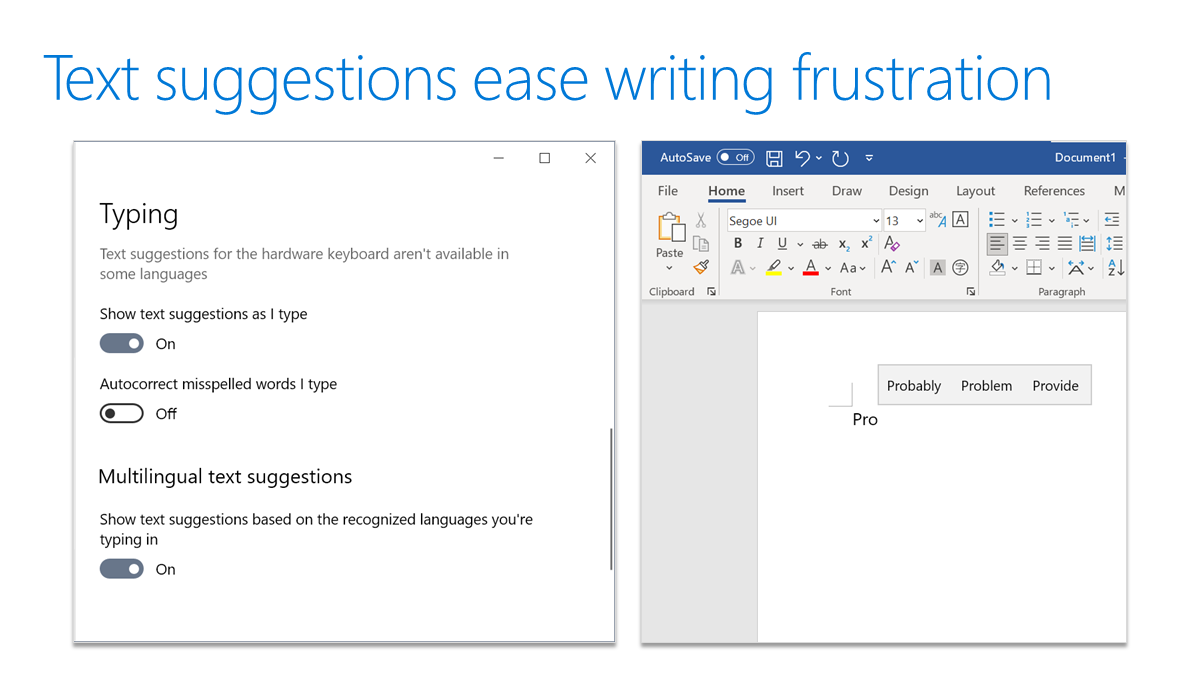自信地创建
Word 中的学习工具可帮助学生更有效地创建内容。 可以选择大声朗读文本、将字词分解为音节,以及调整行、字母、单词之间的间距。 实际上,Graf & Torrey (1966) 的研究表明,在子句之间添加换行符,即可提高人们 30% 的理解能力。
语音听写
书写可能是人类大脑所做的最具挑战性和最复杂的任务之一。 需要大量专注、语言能力、抽象思维、组织能力才能写出简单的句子。 学生在写作时克服某些难题的一个方法是利用听写功能。 它使学生能够专注于说话,而不必达到写作的机能要求。 Word、Word Online、PowerPoint、Outlook Desktop、OneNote Windows 10、OneNote Online 中均提供了听写功能。 它甚至有 9 多种语言版本!
不要打字。 说话。
墨迹书写
研究表明,手动做笔记比在笔记本电脑上记笔记可以帮助更长远地记住概念性信息。 借助墨迹书写,学生可以用数字格式做笔记,但仍享受手写体验和将手写转换为文本的选项。 学生可以直接在 OneNote 笔记本中解决数学问题,它可以帮助轻松地安排空间问题,让你将重点放在解决问题,而不是设置问题的格式上。 手写便笺仍存储在方便、易于查找的位置,你可以很轻松地找到它,不必再去翻书包。
编辑
编辑器不仅仅可以执行拼写检查,它还支持学生以多种形式轻松编辑文档。 当学生知道大多数单词都不够接近无法进行更正时,在页面上看到许多拼写错误的单词和语法错误,这令人沮丧。 但是,编辑器改变了这一情况。 它使用机器学习和自然语言处理,会基于文档的上下文提出建议。 学生如何知道正确的选择是什么? 编辑器不会提供单词的定义,而是为单词提供同义词,并提供大声朗读单词的选项。 编辑器还将为学生提供写作风格建议,如果有一个运行句子,如果可以更简洁,或者拼写不正确。
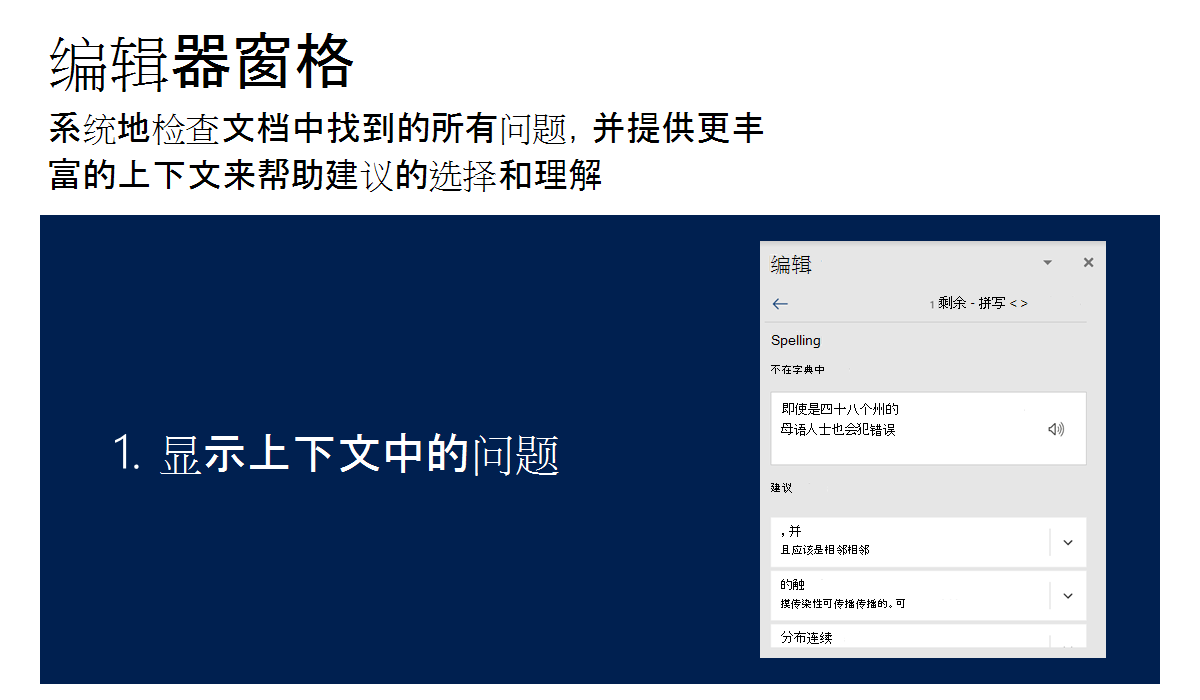
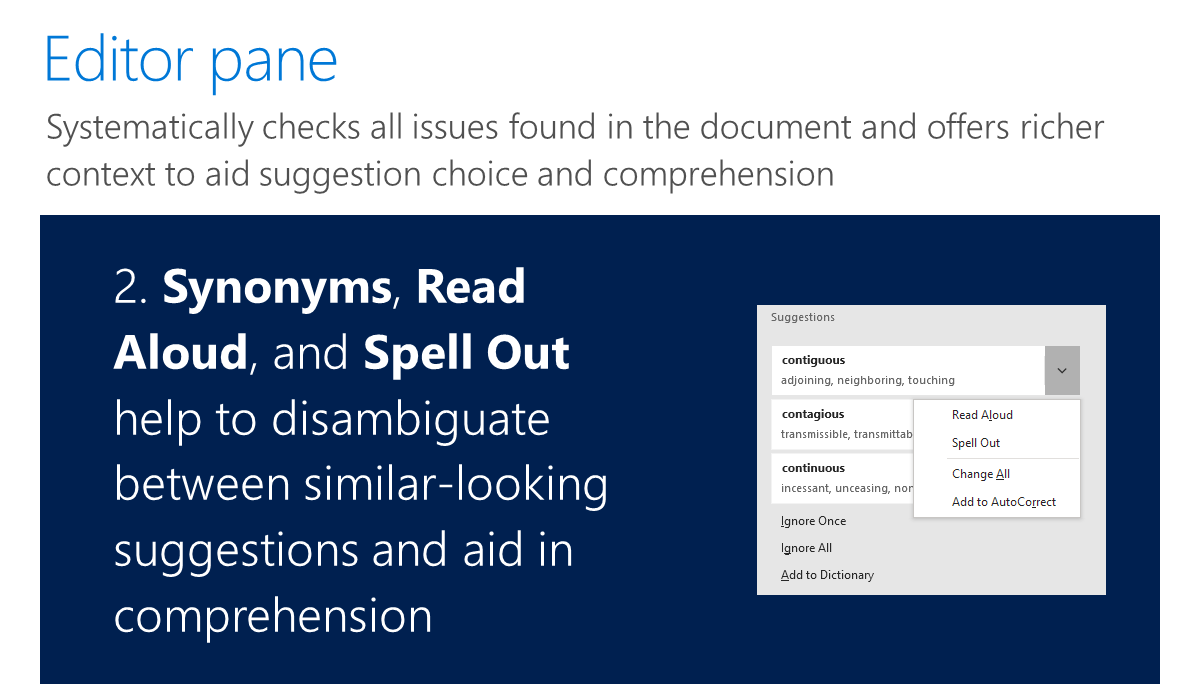
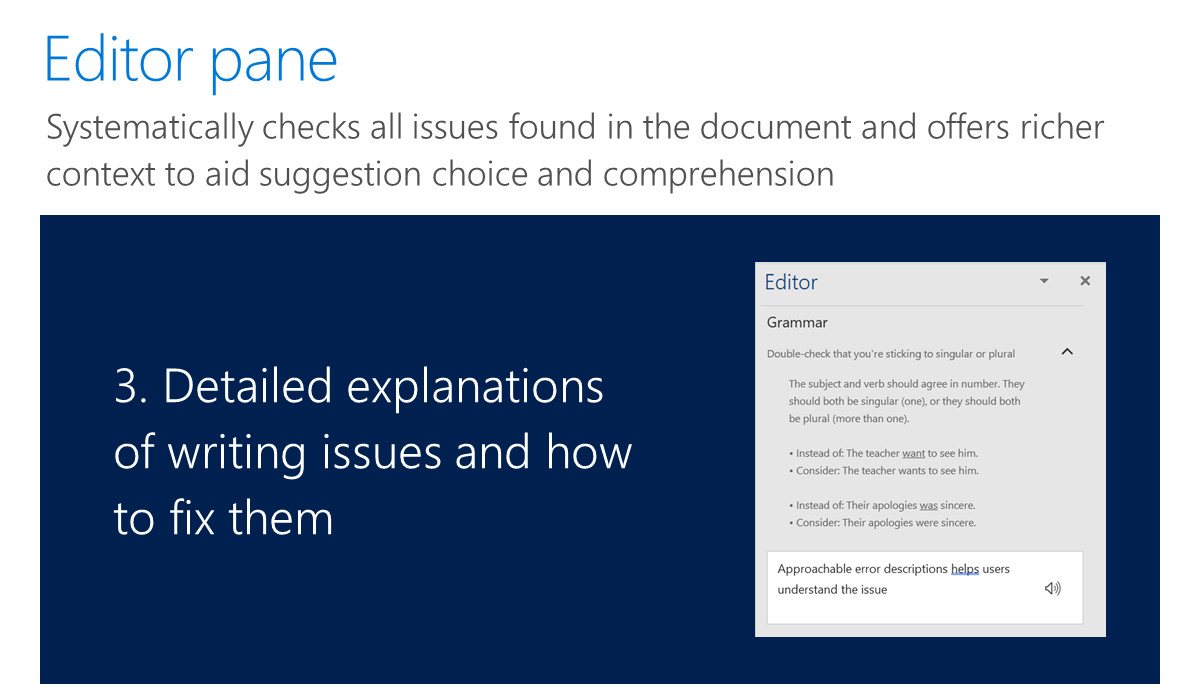
录音
有时,书面说明或解释是不够的。 有时,学生需要以其他格式访问信息。 写作并非始终是所有学生的首选交流方法,通过将音频录制添加到文档,可能会使学生在特定领域展示更深入的知识和技能。
操作说明搜索
“告诉我”功能类似于 Microsoft 365 的指南。 这是功能区中的文本字段,用户可以在其中输入单词和短语以查找工具,并快速访问他们想要执行的功能或操作。 “操作说明搜索” 也可以用来获取帮助。
数学中的辅助功能
残障学生经常因各种不同原因而难以搞懂数学。 Microsoft 365 和 Windows 10 按照自己的节奏解决问题是帮助学生实现更多成就的一种方式。 在 OneNote for Windows 10 中,沉浸式阅读器可以使用正确的数学语言读取数学方程。 数学助手是支持学生的另一种工具,它通过绘制和提供分步解决方案来支持学生,这些解决方案可以使用 Windows 讲述人大声朗读。 这样,学生不仅可以查看每个步骤,还能听到它们,从而解决问题。 当学生在解决另一个问题时,他们可以开始查看更改的位置,并开始建立有关问题原理的逻辑。
学生面临的另一个困难是没有把课本上的问题正确地抄到纸上以进行解答。 在 OneNote 中,学生可以使用墨迹书写直接在 OneNote 笔记本中回答问题,可以将焦点放在一个位置来最大程度地减少问题被误复制的可能性并减少干扰。
专注助手
专注助手位于设置中,它让学生可以选择要查看和听到的通知。 这样,学生就可以选择要关注的内容。 其余通知将直接转到操作中心,学生随时可以查看它们。 限制通知以及时间限制的功能让学生可以在特定任务期间做出选择,以减少信息负担、增加专注度。
大声朗读
编辑自己的文本可能极具挑战性。 看起来可能没错,但读起来对吗? 听取自己的文本提供了不同的视角,并帮助查找你可能放过的错误。 学生并不总是足够自信,他们可能没办法让其他人来阅读他们的文本,使用大声朗读将有助于建立这种自信,让他们分享自己的工作并获得反馈。
预测文本
文本建议是另一项功能,它可使编写过程更轻松、减少沮丧感。 启用后,用户在跨 Microsoft 产品 (在线和桌面) 键入时会收到预测文本选项。 学生(和教师)可以使用此工具来缓解经常拼写错误或难以拼写字词的困扰。 我们都见过因拼写错误而感到恐惧和沮丧的学生。 借助文本建议,通过减少查找正确单词的情感开销,学生可在写作过程中获得支持。
若要打开文本建议,请转到“计算机设置”,然后选择“设备”部分。 在设备下,选择“键入”。 你将在此处找到用于打开和关闭工具不同方面的功能开关。 尝试一下!